I sidste uge annoncerede Google en tættere integration mellem to af dens meget populære tjenester, Maps og Kalender. Begivenheder tilføjet til din Google Kalender - enten manuelt eller automatisk via Gmail - vises i Google Maps for hurtig adgang til anvisninger til dine kommende arrangementer.
For øjeblikket er disse opdateringer kun tilgængelige i Google Maps-appen på Android.
Sådan får du vist dine Google Kalender-begivenheder i Google Maps
Der er ingen speciel opsætning til at begynde at bruge den nye funktion. Kalenderindgange begynder automatisk at blive populeret i Google Maps-appen, så længe de har positionsdata, ligesom arrangementer, reservationer og invitationer fra Gmail.
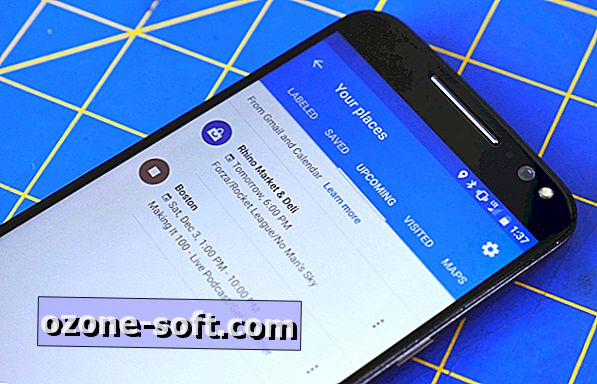
For at se dine begivenheder i Google Maps skal du først have den seneste opdatering til appen, version 9.38.1, der rullede ud til de fleste brugere den 30. september. Du skal også være logget ind på Google Maps og Google Kalender med samme Google konto, og du skal have web- og appaktivitet tændt i Google Maps-indstillingerne. For at sikre at dette er på, skal du åbne Google Maps, gå til Indstillinger> Personligt indhold . Hvis det under Apphistorik hedder, at web- og appaktivitet er tændt, er funktionen allerede aktiveret. Hvis ikke, tryk for at åbne menuen og tryk på tænd / sluk-knappen for at aktivere den.
Når nogle kalenderposter med placeringsdata er blevet tilføjet til din kalender, skal du give Maps noget tid til at udfylde dataene. Derefter kan du se indtastningerne på få forskellige måder.
Dine steder
Den mest direkte måde er at trykke på hamburger-knappen i øverste venstre hjørne af Google Maps-appen for at udvide sidens navigationspanel. Tryk på Dine steder og tryk på fanen UPCOMING . Denne fane viser alle de begivenheder, der er blevet befolket i Google Maps fra både Gmail og din Google Kalender. Hvis du trykker på en af indgangene, kommer du til pin-dråbet i kortvisningen, så du hurtigt kan få anvisninger og navigere til arrangementet.
Kortvisning

", " modalTemplate ":" {{content}} ", " setContentOnInit ": false} '>
Alternativt kan du finde begivenheder i kortvisningen ved blot at rulle og panorere rundt. Begivenheder vil blive angivet ved navn på stedet (ikke arrangementets navn) og tidspunkt og dato for arrangementet.
Søg
Du kan også finde begivenheder ved at søge efter ting som mine forbehold eller mine flyvninger i Google Maps-appen.
Kørselsvejledning
Begivenheder vises også i vejledningen . Du skal bare åbne Google Maps-appen og trykke på den blå rutevejledning (den blå cirkel med en hvid diamant og højre pil i midten) i nederste højre hjørne. Ikke alle begivenheder vises her, kun de der sker snart.
Sådan vælges
Hvis en begivenhed vises i Maps, og du ikke vil have det, kan du nemt skjule det.
Gå til Dine steder og tryk for at åbne fanen UPCOMING . Tryk på overflytningsknappen til højre for enhver begivenhed, og vælg Afvis for at skjule den.
Hvis du af en eller anden grund ikke vil have Google Maps til at vise dine kalenderposter overhovedet, kan du udelukke funktionen helt ved at åbne Google Maps-appen og gå til Indstillinger> Personligt indhold> Web- og appaktivitet er tændt og byttet funktion off
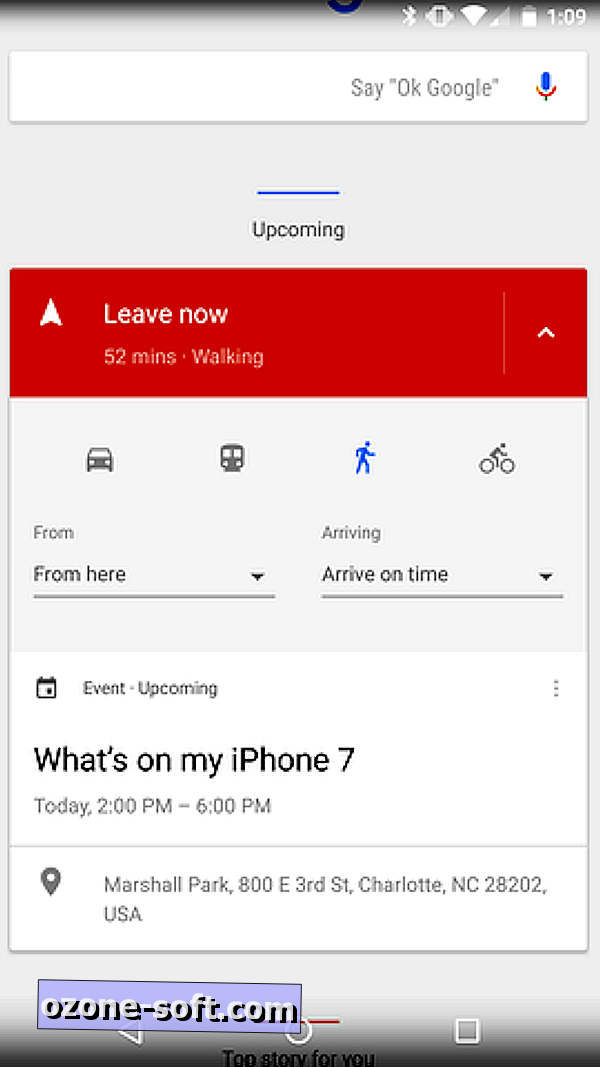
Få anvisninger til begivenheder uden opdateringen
Hvis denne integration ikke lyder helt ny, er det fordi det ikke er det. Kalenderindtastninger har dukket op på andre steder - f.eks. Google Now (og du notificeringsskygge) - i mange år nu. Hvis den nye kortintegration ikke virker for dig endnu, har du en anden mulighed.
Begivenheder der sker i den nærmeste fremtid, skal vises under afsnittet Kommende i Google-appen og i dine anmeldelser. Hvis dine begivenheder har et sted, vil Google fortælle dig, hvornår du skal forlade for at gøre det til arrangementet til tiden.
Begivenhedskort i Google-appen giver også en dropdown-menu, så du kan vælge din transportmetode, din startsted og hvor tidligt du vil ankomme. Når du har lavet dit valg, skal du trykke på det område, der fortæller dig, hvornår du skal forlade, åbne navigationen til begivenheden.













Efterlad Din Kommentar